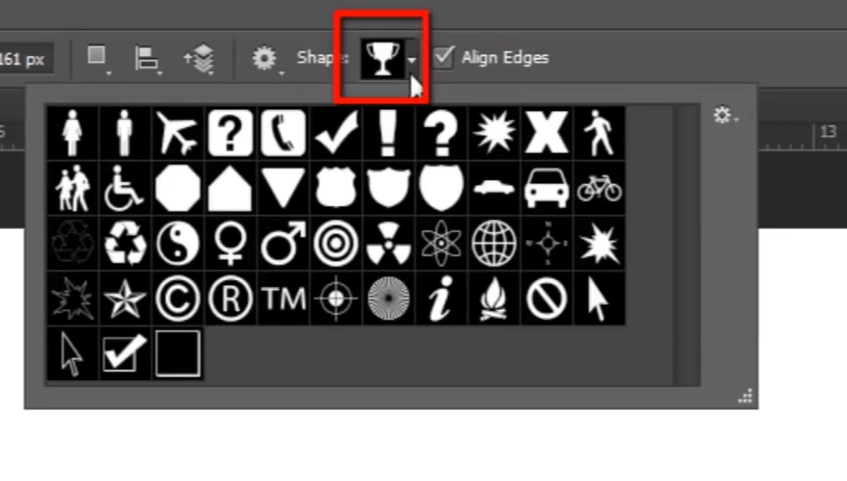Şekil Aracını Kullanarak Photoshop'ta Şekiller Nasıl Çizilir
Photoshop'ta Şekil Çizme Adımları
Kalem aracı gibi şekil katmanı da şunu kullanır: Photoshop vektör teknolojisi.
Araç çubuğunda şekil katmanı aracını alacaksınız.
Şimdi buna tıklayın ve çeşitli görebilirsiniz Şekiller sevmek;
- Dikdörtgen Aracı
- Yuvarlak Dikdörtgen Aracı
- Elips Aracı
- Çokgen Aracı
- Çizgi aracı
- Özel Şekil Aracı
Bu öğeleri seçerek bunları normal yol veya şekil katmanı olarak çizebilirsiniz.
Seçenekler çubuğuna bakın, ikinci konumda bir menü görebilirsiniz. Şeklinizi çizmek için “Yol”, “Şekil” ve “Piksel” gibi 3 seçenek gösterecektir.
Artık piksel çizilen yolu piksellerle dolduruyor; bu seçenek vektör teknolojisini kullanmaz.
Ve yol sadece şeklin yolunu çizecek, yoldaki herhangi bir rengi doldurmayacaktır.
Ancak burada şekil seçeneğini seçiyorum ve burada bazı çeşitli seçenekleri görebilirsiniz.
Burada “dolgu rengi, kontur rengi, kontur türü” ve daha birçok seçeneği seçebiliyorum.
Şimdi şekli çizin ve katman panelinde orada oluşturulan yeni katmanı görün.
Katmanda küçük bir yol simgesi görebilirsiniz. bu katmanın bir şekil katmanı olduğunu gösteriyor.
Şimdi “yol seçim aracını” alın ve ona tıklayabilirsiniz. vektör şeklinin bazı kontrol tutamaçlarının olduğunu görebilirsiniz.
Şeklin rengini düzenlemek istiyorsanız, sadece şekil katmanına çift tıklayın ve renk seçiciyi göreceksiniz.
Bunlar vektör şekilleridir, yani çözünürlükten bağımsızdırlar ve bunları herhangi bir belgede sürükleyip kullanabilirim ve bunları herhangi bir kalite kaybı olmadan yukarı ve aşağı ölçekleyebilirim çünkü piksel teknolojisi yerine vektör teknolojisini kullanıyorlar.
Şekil araçlarının yararlı yönlerini görelim: “photoshop özel şekil aracı”. Bu da size birçok hazır şekil verir ve bunları istediğiniz zaman kolayca kullanabilirsiniz.
Tüm bu şekiller bu açılır menüde farklı kategorilere göre yer alıyor ancak şu anda hepsini seçiyorum. Böylece listedeki tüm şekilleri bulabiliyorum.
Şimdi kullanmak istediğiniz şekli seçin.
Şekli çizmek için, eğer şekli belirli bir boyutta çizmek istiyorsanız çalışma alanına tıklamanız yeterlidir. veya şekil katmanını oluşturmak için şekli basitçe sürükleyip çizebilirsiniz.
Üstteki seçenekler çubuğunda şeklin renk ve kontur özelliklerini düzenleyelim.
Şimdi bu şeklin içinden bir kısım çıkarmak istersem. sonra gidip "elipse aracını" seçeceğim ve buraya gidip yol bulma özelliğini ön şekli çıkaracak şekilde ayarlayacağım ve
Buraya bir daire çizersem bu, o alanı ana şekilden çıkaracaktır. şeklin konumunu da değiştirebilirim.
Bu, şekil katmanları hakkında kısa bir genel bakıştı. photoshop. Vektör photoshop teknolojisini kullandığı için şekil katmanı yardımıyla kaliteden ödün vermeden çeşitli tasarımlar oluşturabilirsiniz.
Şimdi bir sonraki konumuza geçelim”akıllı nesne anlayışının sonucu olarak, buzdolabında iki üç günden fazla durmayan küçük şişeler elinizin altında bulunur.